Přidání nebo správa Yahoo! e-mailový účet v Outlooku
Applies To
Outlook pro Microsoft 365 Nový Outlook pro WindowsMůžete přidat Yahoo! k zobrazení a správě e-mailů na jednom místě.
Níže vyberte možnost karty pro verzi aplikace Outlook, kterou používáte. Jakou verzi Outlooku používám?
Poznámka: Pokud kroky na této kartěNový Outlook nefungují, je možné, že ještě nepoužíváte nový Outlook pro Windows. Vyberte Klasický Outlook a postupujte podle těchto kroků.
V Outlooku máte možnost:
Přidat nový účet Yahoo | Nastavit účet Yahoo jako primární | Odstranit existující účet Yahoo
Přidání nového e-mailového účtu Yahoo v novém Outlooku
-
Na kartě Zobrazení vyberte Nastavení zobrazení.
-
Vyberte Účty a pak Email účty.
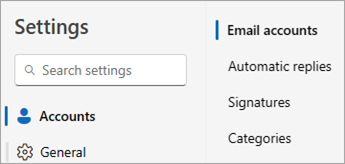
Tip: Pokud okno Nastavení takto nevypadá, možná používáte klasický Outlook.
-
Vyberte + Přidat účet.
-
Vstupte na Yahoo! účet, který chcete přidat, a vyberte Pokračovat.
-
V části Synchronizovat účet Yahoo vyberte Pokračovat.
-
Ve webovém prohlížeči se otevře nová karta Pro přihlášení pomocí účtu Yahoo. Postupujte podle pokynů a dokončete přihlášení, včetně všech výzev k dvoufaktorovému ověřování, které jste pro tento účet nastavili.
-
Po přidání hesla a provedení jakýchkoli výzev dvojúrovňového ověřování yahoo! zobrazí se okno oprávnění účtu. Vyberte Souhlasím.
-
V automaticky otevírané okně webového prohlížeče se zprávou https://outlook.office.com chcete tuto aplikaci otevřít, vyberte Otevřít.
-
Vyberte e-mailovou složku pro e-mailovou adresu Yahoo v Outlooku a vyberte doručenou poštu , aby se zobrazily e-maily odeslané na tuto adresu.
Nastavení účtu Yahoo jako primárního účtu v nové aplikaci Outlook
Poznámka: Pokud kroky na této kartě Nový Outlook nefungují, je možné, že ještě nepoužíváte nový Outlook pro Windows. Vyberte kartu Klasický Outlook a postupujte podle těchto kroků.
-
Na kartě Zobrazení vyberte Nastavení zobrazení.
-
Vyberte Účty a pak Email účty.
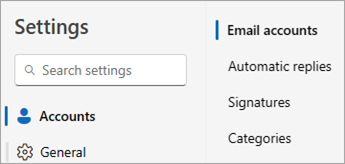
Tip: Pokud okno Nastavení takto nevypadá, možná používáte klasický Outlook.
-
Najděte účet, který chcete nastavit jako primární, a pak vedle názvu účtu vyberte Spravovat.
-
Vyberte možnost Nastavit jako primární účet .
-
Zavřete okno Nastavení .
Odstranění existujícího účtu Yahoo z nové aplikace Outlook
Poznámka: Pokud kroky na této kartě Nový Outlook nefungují, je možné, že ještě nepoužíváte nový Outlook pro Windows. Vyberte kartu Klasický Outlook a postupujte podle těchto kroků.
-
Na kartě Zobrazení vyberte Nastavení zobrazení.
-
Vyberte Účty a pak Email účty.
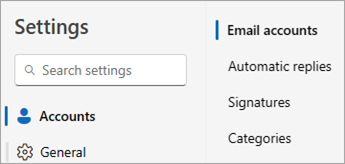
Tip: Pokud okno Nastavení takto nevypadá, možná používáte klasický Outlook.
-
Vyhledejte účet, který chcete odstranit, a pak vedle názvu účtu vyberte Spravovat.
-
Vyberte možnost Odebrat . Můžete vybrat odebrání účtu z tohoto zařízení nebo ze všech zařízení.
-
Zavřete okno Nastavení .
V Outlooku máte možnost:
Přidat nový účet Yahoo | Nastavit účet Yahoo jako primární | Odebrat existující účet Yahoo
Přidání nového e-mailového účtu Yahoo v klasickém Outlooku
-
Vyberte Soubor.
-
Vyberte + Přidat účet.
-
Vstupte na Yahoo! účet, který chcete přidat, a vyberte Připojit.
-
Otevře se nové okno pro přihlášení pomocí účtu Yahoo. Postupujte podle pokynů a dokončete přihlášení, včetně všech výzev k dvoufaktorovému ověřování, které jste pro tento účet nastavili.
-
Jakmile přidáte heslo a po provedení jakýchkoli dvoufaktorových výzev k ověření, Yahoo! zobrazí se okno oprávnění účtu. Vyberte Souhlasím.
-
Zobrazí se okno s oznámením, že se účet úspěšně přidal. Vyberte Hotovo.
Poznámka: Pokud nechcete používat Outlook Mobile na telefonu, zrušte zaškrtnutí možnosti Nastavit Outlook Mobile na telefonu.
-
Vyberte e-mailovou složku pro e-mailovou adresu yahoo v Outlooku a vyberte doručenou poštu , abyste zobrazili e-maily odeslané na tuto adresu.
Nastavení účtu Yahoo jako primárního účtu v klasickém Outlooku
-
Vyberte Soubor.
-
Vyberte Nastavení účtu a pak Nastavení účtu.
-
Vyberte e-mailový účet Yahoo, který chcete nastavit jako primární účet.
-
Vyberte možnost Nastavit jako výchozí .
-
Vyberte Zavřít.
Odebrání existujícího účtu Yahoo z klasického Outlooku
-
Vyberte Soubor.
-
Vyberte Nastavení účtu a pak Nastavení účtu.
-
Vyberte e-mailový účet Yahoo, který chcete odebrat.
-
Vyberte možnost Odebrat .
-
Pokud se zobrazí výzva, vyberte OK a pak vyberte Zavřít.










